Zbavte se YouTube Premium: Návod krok za krokem
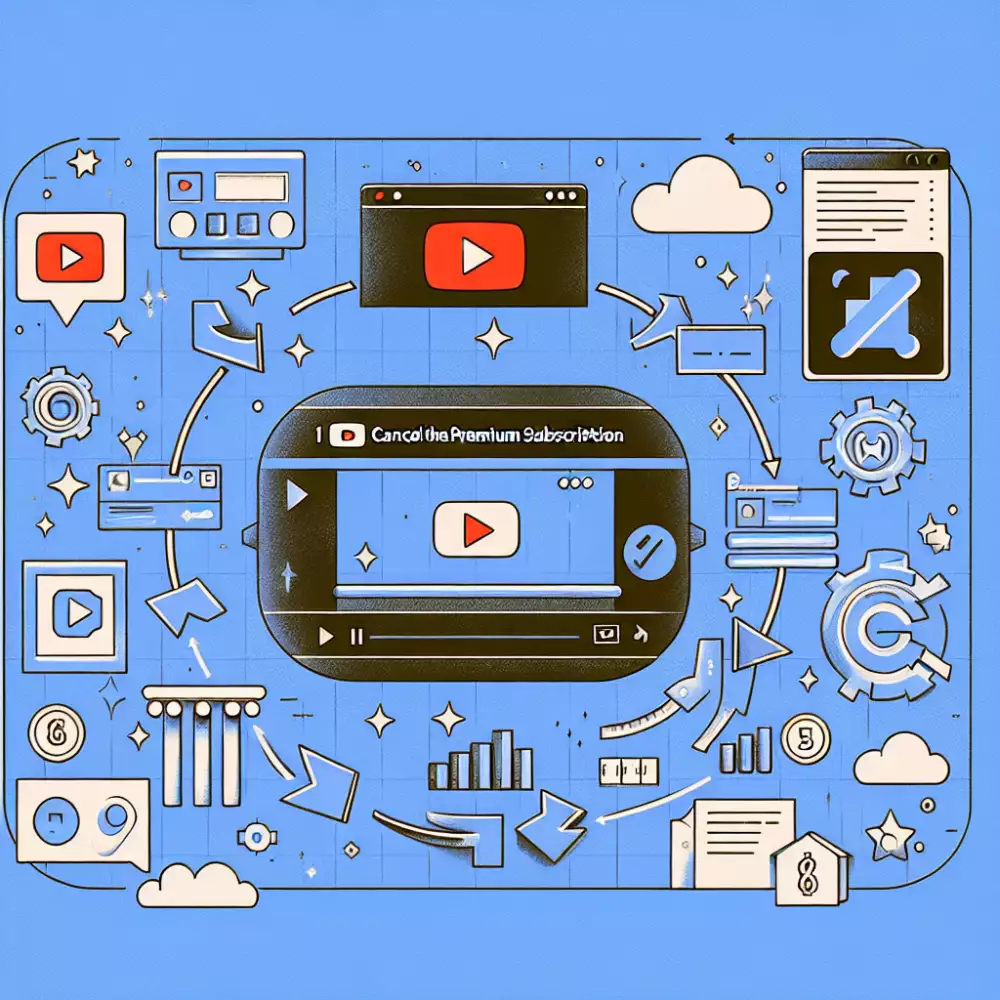
Přehled YouTube Premium
YouTube Premium nabízí lákavé funkce jako sledování videí bez reklam, přehrávání na pozadí a offline stahování. Nicméně, pokud už ho nevyužíváte nebo vám nevyhovuje jeho cena, zrušení předplatného je snadné. Existuje několik způsobů, jak na to.
Nejjednodušší je zrušit YouTube Premium přímo přes webové stránky YouTube. Po přihlášení do účtu klikněte na ikonu svého profilu a vyberte "Nákupy a členství". Zde uvidíte přehled všech vašich aktivních předplatných, včetně YouTube Premium. Klikněte na "Deaktivovat" a potvrďte svou volbu.
Pokud jste se k YouTube Premium přihlásili přes zařízení se systémem Android nebo iOS, budete muset předplatné zrušit v nastavení obchodu s aplikacemi (Google Play nebo App Store). V Google Play otevřete aplikaci a klepněte na ikonu svého profilu. Vyberte "Platby a předplatné" a poté "Předplatné". Najděte YouTube Premium a klepněte na "Zrušit předplatné". V App Store otevřete aplikaci "Nastavení" a klepněte na své jméno. Vyberte "Předplatné" a najděte YouTube Premium. Klepněte na "Zrušit předplatné".
Po zrušení předplatného budete mít i nadále přístup k prémiovým funkcím až do konce aktuálního fakturačního období. Po uplynutí této doby se váš účet automaticky vrátí k bezplatné verzi YouTube.
Důvody ke zrušení
Existuje mnoho důvodů, proč se lidé mohou rozhodnout zrušit své předplatné YouTube Premium. Možná zjistili, že službu nevyužívají tak často, jak si mysleli, nebo jim nevyhovuje cena. Jiní mohou zjistit, že jim stačí bezplatná verze YouTube s reklamami. Ať už je důvod jakýkoli, zrušení předplatného YouTube Premium je poměrně snadné a lze ho provést během několika minut.
Než tak učiníte, zvažte, zda vám nechybí některá z výhod, jako je sledování videí bez reklam, přehrávání na pozadí a stahování videí pro offline sledování. Pokud si nejste jisti, zda chcete YouTube Premium zrušit natrvalo, můžete také zvážit pozastavení svého předplatného na určitou dobu. To vám umožní vrátit se k prémiovým funkcím později, pokud si to rozmyslíte.
Přihlášení k účtu
Před samotným zrušením YouTube Premium se ujistěte, že jste přihlášeni ke správnému účtu Google, ke kterému je předplatné aktivní. Může se to zdát jako samozřejmost, ale mnoho z nás používá více Google účtů pro různé služby. Abyste se ujistili, že jste na správném místě, zkontrolujte profilový obrázek a jméno v pravém horním rohu obrazovky. Pokud se zobrazí nesprávný účet, klikněte na něj a zvolte možnost "Odhlásit se". Následně se přihlaste s údaji účtu, na kterém máte aktivní YouTube Premium. Teprve po přihlášení k tomuto účtu pokračujte v procesu zrušení předplatného.

Nastavení účtu
Chcete se rozloučit s YouTube Premium a ušetřit pár korun? Žádný problém, zrušení předplatného je snadnější, než si myslíte. Stačí pár kliknutí a máte hotovo. Nejdřív se přihlaste ke svému účtu na YouTube. Vpravo nahoře klikněte na ikonku svého profilu a v menu, které se vám zobrazí, vyberte možnost „Nákupy a členství“. Tady najdete přehled všech vašich placených služeb od Googlu, včetně YouTube Premium. Najděte sekci s YouTube Premium a klikněte na „Deaktivovat“. YouTube se vás ještě zeptá na důvod zrušení a nabídne vám případně jiné varianty, například pozastavení členství na určitou dobu. Pokud jste si jistí, potvrďte zrušení a máte hotovo. Mějte na paměti, že i po zrušení budete mít přístup ke všem výhodám Premium až do konce fakturačního období, za které jste už zaplatili.
Správa předplatného
Chápeme, že se vaše potřeby můžou měnit a možná už YouTube Premium nevyužíváte tak, jak byste chtěli. Zrušení předplatného je naštěstí jednoduché a rychlé. Stačí vám k tomu pár kliknutí.
Nejdřív se přihlaste ke svému účtu YouTube na počítači nebo v mobilním prohlížeči. Pamatujte, že to nejde v aplikaci YouTube. V pravém horním rohu klikněte na ikonu svého profilu a zvolte "Nákupy a členství". Tady uvidíte přehled všech vašich placených služeb od Googlu, včetně YouTube Premium. Najděte sekci YouTube Premium a klikněte na "Deaktivovat".
Systém se vás ještě zeptá na důvod zrušení a nabídne vám případně výhodnější alternativy. Pokud jste se svým rozhodnutím zrušit YouTube Premium pevně rozhodnuti, pokračujte dále. Potvrďte deaktivaci kliknutím na tlačítko "Pokračovat v rušení" a nakonec na "Zrušit členství".
I po zrušení předplatného budete moci využívat všechny výhody YouTube Premium až do konce fakturačního období, za které jste již zaplatili. Nezapomeňte, že zrušením členství v YouTube Premium ztratíte přístup ke všem jeho funkcím, jako je přehrávání bez reklam, stahování videí pro offline sledování a přístup k YouTube Originals.
Výběr YouTube Premium
YouTube Premium nabízí bezplatné sledování videí bez reklam, přehrávání na pozadí a přístup k exkluzivnímu obsahu. Pokud ale zjistíte, že už vám YouTube Premium nevyhovuje, zrušení předplatného je snadné.
Předplatné YouTube Premium můžete zrušit na počítači, mobilním telefonu nebo tabletu. Proces se mírně liší v závislosti na zařízení, které používáte.
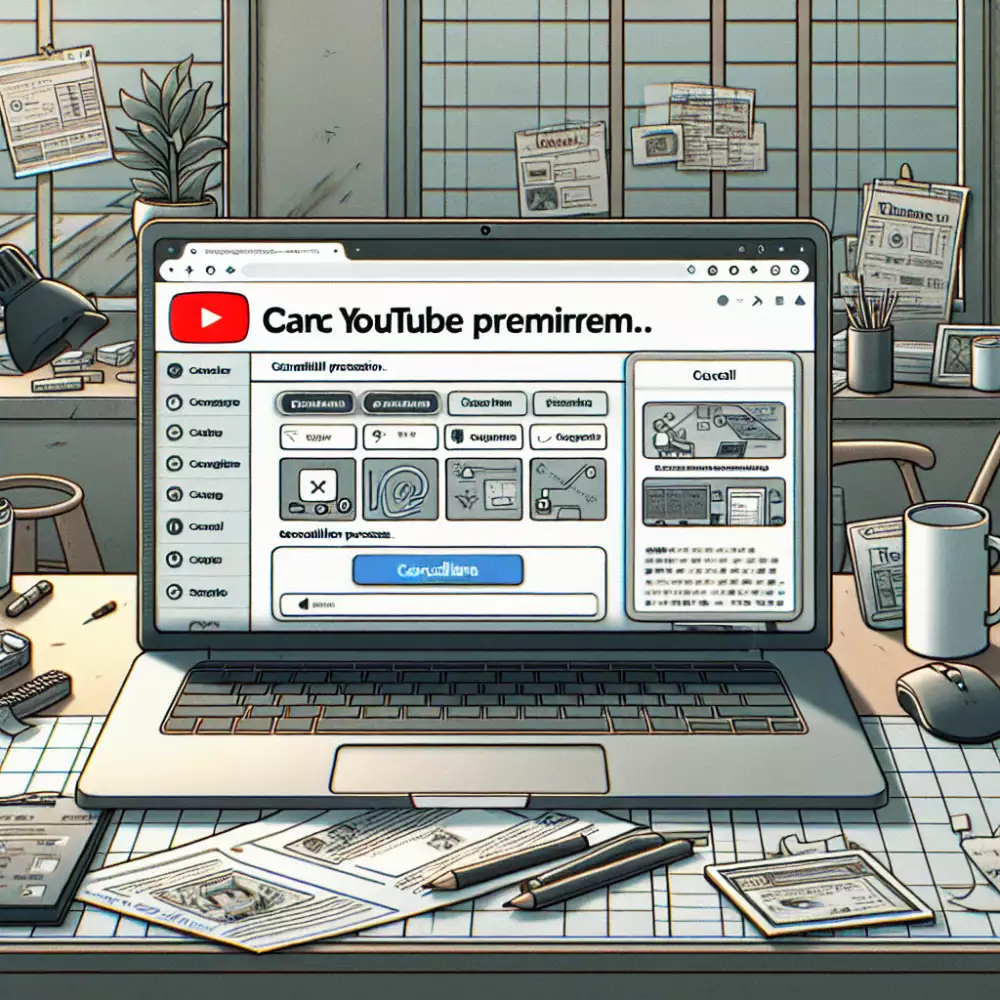
Na počítači se přihlaste ke svému účtu YouTube a klikněte na ikonu svého profilu. V nabídce vyberte "Nákupy a členství". Najděte YouTube Premium a klikněte na "Deaktivovat". Potvrďte zrušení kliknutím na "Pokračovat v rušení".
Na mobilním zařízení spusťte aplikaci YouTube a přihlaste se ke svému účtu. Klepněte na ikonu svého profilu a vyberte "Nákupy a členství". Najděte YouTube Premium a klepněte na "Spravovat". Zvolte možnost "Zrušit členství" a potvrďte zrušení.
Po zrušení předplatného budete mít i nadále přístup ke všem výhodám YouTube Premium až do konce aktuálního fakturačního období. Po uplynutí této doby se vaše předplatné automaticky neobnoví a nebudete vám účtovány žádné další poplatky.
Potvrzení zrušení
Po zrušení předplatného YouTube Premium obdržíte potvrzovací e-mail od Googlu. Ten bude odeslán na e-mailovou adresu, která je propojená s vaším účtem Google a kterou používáte pro YouTube. V tomto e-mailu najdete důležité informace, jako je datum ukončení vašeho předplatného a co se stane s vaším přístupem k prémiovým funkcím. Ujistěte se, že jste si tento e-mail uložili pro případ, že byste ho později potřebovali. Pokud e-mail s potvrzením o zrušení nenajdete, zkontrolujte složku s nevyžádanou poštou. Pokud ani tam e-mail nenajdete, obraťte se na podporu Google, která vám s vaším dotazem pomůže.
Alternativy k Premium
Pokud zvažujete zrušení YouTube Premium, pravděpodobně hledáte alternativní způsoby, jak si užít sledování videí bez reklam a s dalšími funkcemi. Naštěstí existuje několik možností, které vám mohou vyhovovat.
| Metoda zrušení | Dostupnost | Náročnost |
|---|---|---|
| Přes webové stránky YouTube | Vždy | Snadná |
| Přes aplikaci YouTube v systému Android | Pouze pro nákupy v aplikaci | Snadná |
| Přes iTunes (pro platby přes Apple) | Pouze pro nákupy přes Apple | Střední |
Jednou z nich je používání bezplatných blokátorů reklam, jako jsou AdBlock nebo uBlock Origin. Tyto doplňky prohlížeče blokují reklamy na YouTube a dalších webech, takže si videa můžete užívat bez přerušení. Je však důležité si uvědomit, že blokování reklam může mít dopad na příjmy tvůrců obsahu na YouTube.
Další možností je stahování videí pro offline sledování. Existuje několik webových stránek a aplikací, které vám umožňují stahovat videa z YouTube, abyste je mohli sledovat později bez připojení k internetu. Mějte však na paměti, že stahování videí z YouTube může být v rozporu s podmínkami služby.
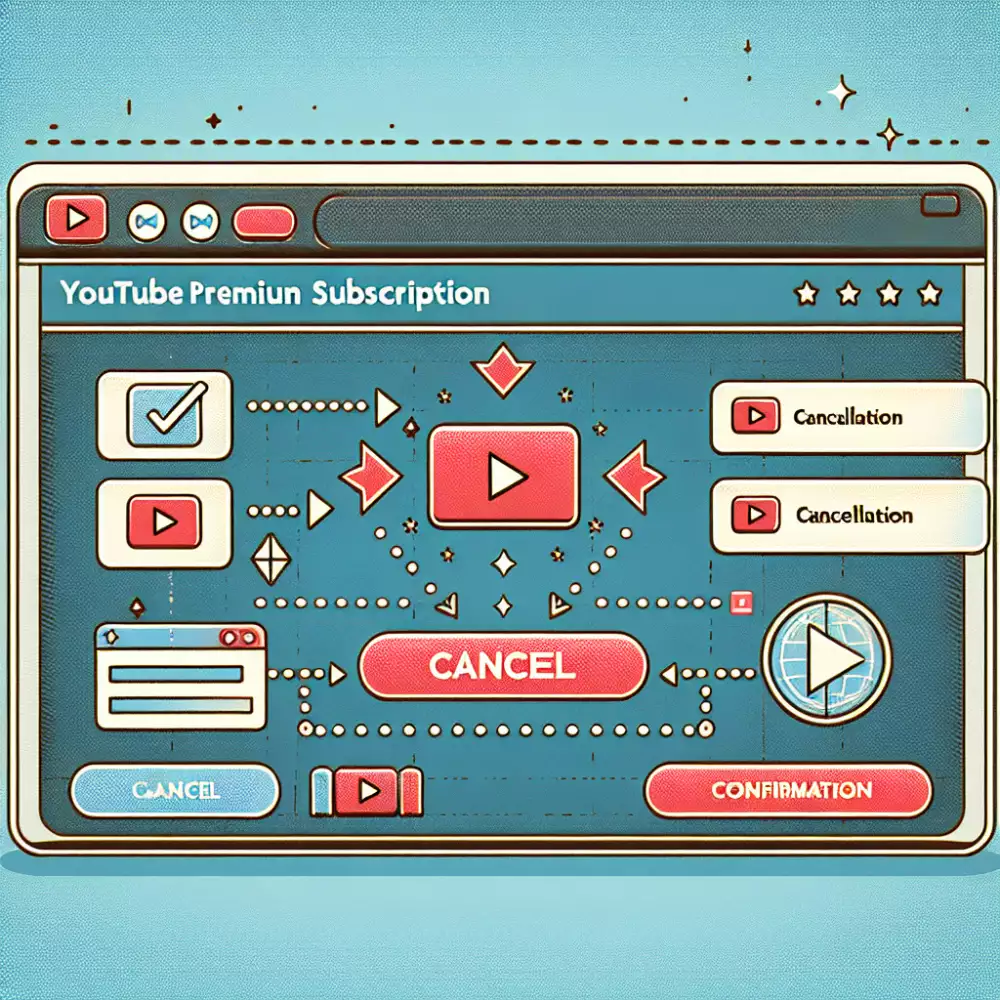
Pokud hledáte alternativu k YouTube Music Premium, můžete zvážit používání jiných streamovacích služeb, jako je Spotify, Apple Music nebo Deezer. Tyto služby nabízejí širokou škálu hudby a podcastů, často za nižší cenu než YouTube Music Premium.
V konečném důsledku je nejlepší alternativa k YouTube Premium ta, která nejlépe vyhovuje vašim potřebám a rozpočtu. Zvažte své možnosti a vyberte si tu, která vám dává největší smysl.
YouTube bez Premium
Ať už je důvod k rozloučení s YouTube Premium jakýkoli, postup zrušení je naštěstí jednoduchý a rychlý. Možná vám nevyhovuje cena, nevyužíváte všechny funkce, nebo prostě jen chcete ušetřit. Ať tak či onak, provedeme vás celým procesem krok za krokem.
Nejdříve se přihlaste ke svému účtu YouTube na počítači nebo v mobilní aplikaci. V pravém horním rohu klikněte na ikonu svého profilu a v nabídce vyberte "Nákupy a členství". Zobrazí se vám přehled vašich aktivních předplatných, včetně YouTube Premium. Vedle YouTube Premium klikněte na "Deaktivovat". YouTube se vás zeptá na důvod zrušení a nabídne vám případné alternativy. Vyberte možnost, která vám nejlépe vyhovuje, a potvrďte zrušení.
Pamatujte, že i po deaktivaci budete mít přístup k prémiovým funkcím až do konce aktuálního fakturačního období. Po uplynutí této doby se vaše členství automaticky neobnoví a vy se vrátíte k bezplatné verzi YouTube.
Zrušení YouTube Premium je jako skok do neznáma. Zpočátku se možná budete cítit nejistě, ale brzy si uvědomíte, že svoboda od placeného obsahu má své kouzlo.
Zdeněk Kropáček
Zrušení YouTube Premium je naštěstí jednoduchý proces, ať už jste se rozhodli pro jinou platformu, chcete ušetřit, nebo vám prémiové funkce prostě nic neříkají. Pamatujte, že zrušením předplatného nepřijdete o přístup ke svému účtu Google ani YouTube – pouze o prémiové funkce. Pokud si to rozmyslíte, YouTube Premium je tu pro vás vždy připraven. Ať už se rozhodnete jakkoli, doufáme, že si i nadále budete užívat sledování videí a objevování nového obsahu na YouTube.
Publikováno: 20. 08. 2024
Kategorie: Technologie



